Десять сочетаний клавиш Windows, без которых я не могу жить
Когда я помогаю друзьям и членам семьи, которые не разбираются в технологиях со своими компьютерами, я всегда замечаю, что они не используют сочетания клавиш. Вместо того, чтобы использовать простые старые CTRL-C, CTRL-V для копирования и вставки выделенного текста, они, например, используют для этого мышь. Подумав об этом, я подумал, что было бы полезно перечислить десять сочетаний клавиш Windows, без которых я не могу жить.
Мы надеемся, что это может помочь некоторым пользователям, которые начинают работать с Windows, и, возможно, даже тем пользователям, которые полагаются на мышь, чтобы делать все в Windows. Но прежде чем я начну, я хотел бы объяснить причину, по которой в определенных ситуациях я использую сочетания клавиш, а не мышь.
Главное преимущество сочетания клавиш — скорость. Возьмем пример копирования и вставки. Пользователь, использующий мышь, отмечает текст, который он хочет скопировать, нажимает правую кнопку мыши, выбирает копию из списка, переходит к новому документу, в который он хочет ее вставить, снова щелкает правой кнопкой мыши и выбирает вставить.
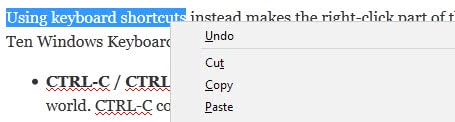
Использование сочетаний клавиш вместо этого делает часть процесса, вызываемую щелчком правой кнопкой мыши, устаревшей. Начнем с десяти сочетаний клавиш Windows, без которых я не могу жить.
- CTRL-C / CTRL-V : Это очевидное и, вероятно, наиболее часто используемое сочетание клавиш в мире. CTRL-C копирует все, что в данный момент отмечено, а CTRL-V снова вставляет содержимое. (C для копирования, V для подробного)
- CTRL-A : Ярлыки копирования и вставки хорошо работают с этим. CTRL-A выбирает все.
- ALT-F4 : Закрывает активное окно
- F3 : Открывает поиск Windows.
- ALT-TAB : Переключение между открытыми приложениями.
- CTRL-P : Открывает диалоговое окно Print Screen.
- F2 : Переименовать активный элемент
- CTRL-ESC : Отображает меню «Пуск» Windows (Windows-ключ тоже работает)
- SHIFT-DEL : Немедленно удаляет элемент, не перемещая его в корзину
- TAB : Переход к следующему элементу управления, отлично подходит для форм.
- Пробел : Устанавливает флажок, нажимает кнопку, если на кнопке, выбирает вариант, если он есть
- Возврат, ESC : Это отдельные ярлыки. Return используется для выполнения активной команды, в то время как ESC отменяет текущую задачу.
Это моя десятка. Помните, что это только для Windows, а не для конкретных приложений, таких как Firefox (я бы определенно упомянул тогда, например, F11). Если вы обнаружите, что другие ярлыки Windows заслуживают внимания, дайте мне знать, пожалуйста.